有时候由于工作需要,常在PPT中应用个性化模板,那么在PPT中如何新建自定义PPT主题呢?我们一起来看看吧!首先打开PPT演示文稿,创建四张空白文档(连按四下enter键),点击工作栏【视图......
2022-05-05 183 自定义PPT主题
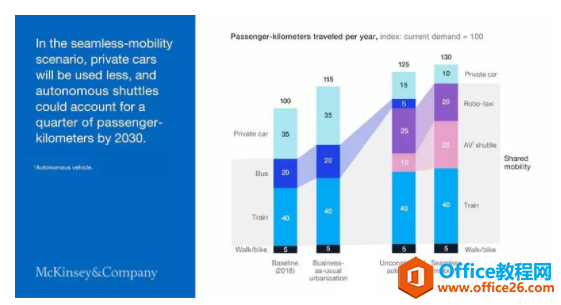
麦肯锡家的图表果然是专业的,不过怎么专业,做PPT图表的两种思路,要不用Excel数据来做,一种用PPT的图形绘制制作。
从截图上看,牛闪君感觉图形绘制的可能更大,这种图形图表绘制起来还是非常简单的,绘制一个长方形,然后按住ctrl+shift键,拖拽鼠标复制出来N个,然后进行排列。调整长方形的高度,并用取色器进行取色。动图操作如下:

以此类推,复制出样图四个柱形图效果。
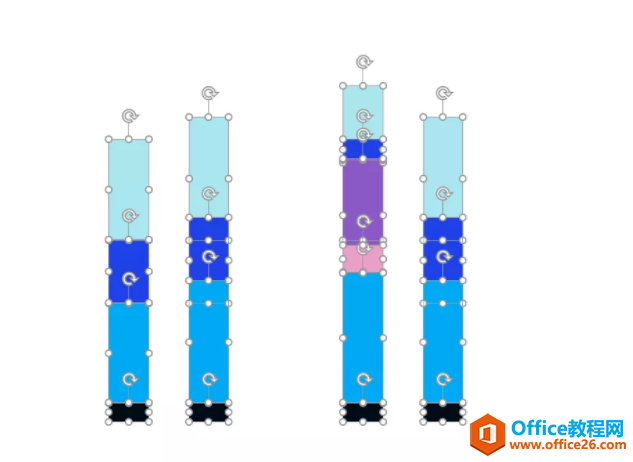
接下来的难点是如何进行比较色块的过渡区域表达,可以利用任意多边形工具进行快速绘制,动图如下:注意这个部分需要多加练习,才能精准对齐色块的边界。

绘制成功后,可以对齐进行颜色的透明度设置,动图操作如下:

完成剩余的过渡部分,效果是不是很赞。
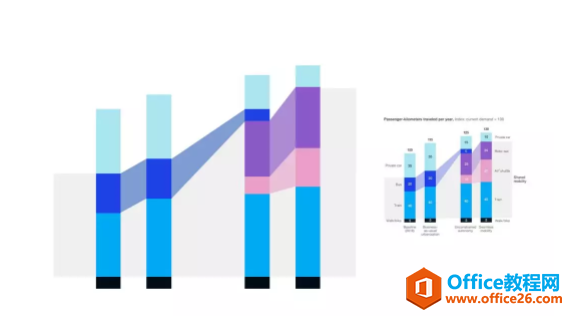
赶紧试试吧!这种图Excel数据来制作会非常麻烦。
放出数据结构,有兴趣的小伙伴可以试试。
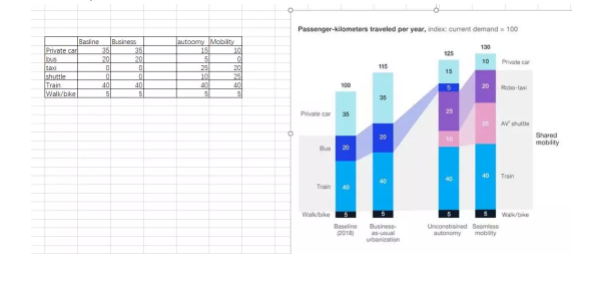
相关文章

有时候由于工作需要,常在PPT中应用个性化模板,那么在PPT中如何新建自定义PPT主题呢?我们一起来看看吧!首先打开PPT演示文稿,创建四张空白文档(连按四下enter键),点击工作栏【视图......
2022-05-05 183 自定义PPT主题

我们有时候在使用PPT过程中需要在PPT中批量插入图片三种方法,你知道怎样在PPT中批量插入图片吗?今天小编就教一下大家在PPT中批量插入图片三种方法。一、把多张图片批量插入到一张幻灯......
2022-05-05 355 PPT批量插入图片

如何在PPT中绘制倒金字塔的逻辑表达效果老规矩,方法看看效果。是一个倒金字塔逻辑思路表达,表达经过层层筛选总结,最后合作得以实现的表达。这种有立体的环形的金字塔怎么绘制呢?......
2022-05-05 491 PPT绘制倒金字塔效果

用PPT演示文稿的操作中,我们会根据需要进行背景设置,如果想使用电脑上的图片,例如团队照片、网上下载的图片,我们该怎么操作呢?第一步,在页面空白处,点击右键,点击【设置背景......
2022-05-05 261 PPT背景